win10系统antimalware占用内存过高的处理方法 win10系统antimalware进程如何优化内存占用
更新时间:2023-12-24 16:53:14作者:jiang
随着科技的不断进步,计算机系统的安全性也越来越受到人们的关注,在使用Win10系统时,经常会遇到antimalware进程占用内存过高的问题,给用户带来了不便。为了解决这一问题,本文将介绍win10系统antimalware占用内存过高的处理方法以及优化内存占用的技巧。通过对这些方法的学习和应用,相信能够帮助用户更好地提升系统的安全性和性能。
1、按下”win+r“键,打开运行对话框。
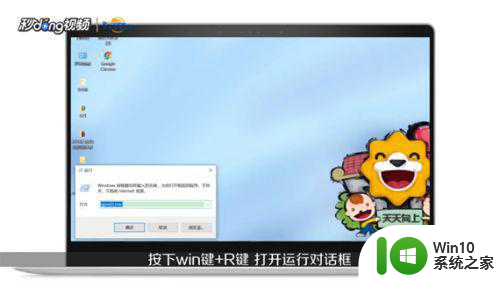
2、输入gpedit.msc点击确定,运行本地组策略编辑器。
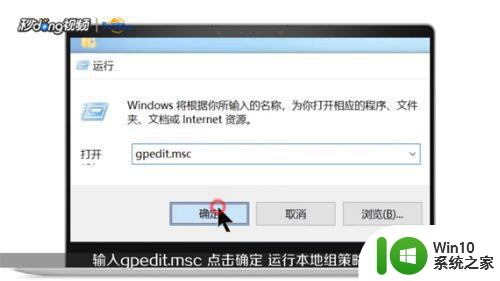
3、依次打开计算机配置,管理模板-Windows组件-Windows defender防病毒程序。
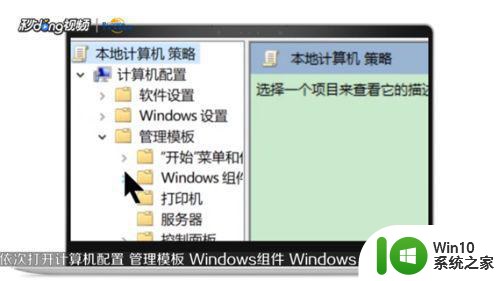
4、打开实时防护,禁用配置项无论何时启动实时防护都会启用禁止扫描。
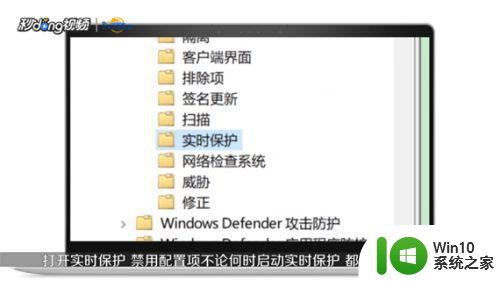
5、打开扫描,将这几项设置为已禁用,指定每天运行快速扫描的时间间隔,仅当计算机处于打开但未使用状态才启动计划扫描,指定每天运行快速扫描的时间,指定每天的不同时间运行计划扫描。

6、启用每周的不同时间运行计划扫描,设置为从不。
以上就是win10系统antimalware占用内存过高的处理方法的全部内容,有需要的用户可以根据以上步骤进行操作,希望对大家有所帮助。
win10系统antimalware占用内存过高的处理方法 win10系统antimalware进程如何优化内存占用相关教程
- win10 dwm.exe占用内存过高的解决步骤 dwm.exe占用内存过高如何优化
- win10系统内存占用率高怎么优化 如何减少win10内存占用率
- win10内存占用高的优化方法 win10内存占用很高如何解决
- 解决win10系统占内存的方法 win10系统内存占用过高解决方法
- win10物理内存占用过高怎么解决 win10物理内存占用过高如何优化
- win10 10586占用内存高如何处理 win10 10586占用内存高解决方法
- win10内存占用高但看不到进程怎么解决 Win10内存占用高但任务管理器未显示进程如何处理
- 16g内存win10电脑开机内存占用过高如何解决 16g内存win10电脑开机内存占用过高怎么办
- win10系统内存释放不了的解决方法 win10内存占用过高怎么办
- win10中wsappx进程占用内存过多如何处理 如何优化win10中wsappx进程以减小cpu占用率
- win10占用内存过高解决办法 win10电脑内存占用过高怎么办
- windows10内存占用率高的处理办法 win10内存占用率较高怎么回事
- 蜘蛛侠:暗影之网win10无法运行解决方法 蜘蛛侠暗影之网win10闪退解决方法
- win10玩只狼:影逝二度游戏卡顿什么原因 win10玩只狼:影逝二度游戏卡顿的处理方法 win10只狼影逝二度游戏卡顿解决方法
- 《极品飞车13:变速》win10无法启动解决方法 极品飞车13变速win10闪退解决方法
- win10桌面图标设置没有权限访问如何处理 Win10桌面图标权限访问被拒绝怎么办
win10系统教程推荐
- 1 蜘蛛侠:暗影之网win10无法运行解决方法 蜘蛛侠暗影之网win10闪退解决方法
- 2 win10桌面图标设置没有权限访问如何处理 Win10桌面图标权限访问被拒绝怎么办
- 3 win10关闭个人信息收集的最佳方法 如何在win10中关闭个人信息收集
- 4 英雄联盟win10无法初始化图像设备怎么办 英雄联盟win10启动黑屏怎么解决
- 5 win10需要来自system权限才能删除解决方法 Win10删除文件需要管理员权限解决方法
- 6 win10电脑查看激活密码的快捷方法 win10电脑激活密码查看方法
- 7 win10平板模式怎么切换电脑模式快捷键 win10平板模式如何切换至电脑模式
- 8 win10 usb无法识别鼠标无法操作如何修复 Win10 USB接口无法识别鼠标怎么办
- 9 笔记本电脑win10更新后开机黑屏很久才有画面如何修复 win10更新后笔记本电脑开机黑屏怎么办
- 10 电脑w10设备管理器里没有蓝牙怎么办 电脑w10蓝牙设备管理器找不到
win10系统推荐
- 1 萝卜家园ghost win10 32位安装稳定版下载v2023.12
- 2 电脑公司ghost win10 64位专业免激活版v2023.12
- 3 番茄家园ghost win10 32位旗舰破解版v2023.12
- 4 索尼笔记本ghost win10 64位原版正式版v2023.12
- 5 系统之家ghost win10 64位u盘家庭版v2023.12
- 6 电脑公司ghost win10 64位官方破解版v2023.12
- 7 系统之家windows10 64位原版安装版v2023.12
- 8 深度技术ghost win10 64位极速稳定版v2023.12
- 9 雨林木风ghost win10 64位专业旗舰版v2023.12
- 10 电脑公司ghost win10 32位正式装机版v2023.12